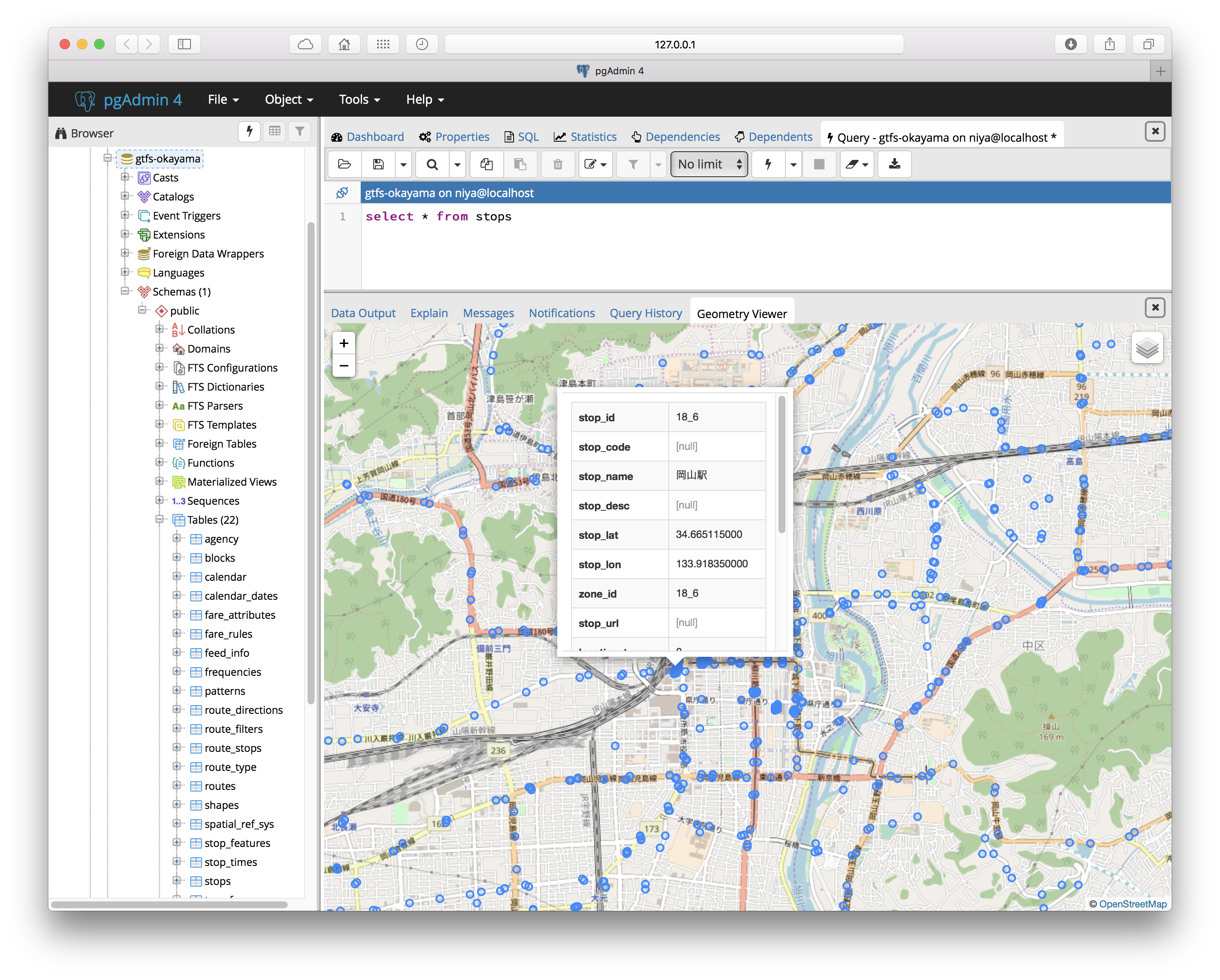はじめに
公共交通オープンデータが広まるにつれて、ダイヤデータなどをGTFS形式(標準的なバス情報フォーマット)で公開する交通事業者も増えてきました。ここでは、複数のGTFSファイルをまとめてデータベースに投入する方法を解説します。1つの地域に複数の交通事業者がある場合などに、複数のGTFSをまとめるのは有効ですし、データベースへの投入手法も専用ツールを用いることで簡単に行うことが出来ます。
環境
この記事は以下の環境で動作確認しています。各ソフトウェアのインストール方法などは解説しませんが、私の手元では、 Homebrew 1.7.6 にて環境構築を行っています。
- OS: macOS High Sierra 10.13.6
- PostgreSQL 10.5
- PostGIS 2.5
- Python 2.7.15
- zc.buildout 2.12.2
- Java 8 (1.8.0_112)
- Apache Maven 3.5.4
利用するデータ
ここでは、「公共交通オープンデータ最先端都市 岡山」の5事業者のデータを利用します。リンク先から静的データ(GTFS・標準的なバス情報フォーマット)を入手してください。
| 事業者 | 静的データ公開 | 動的データ公開 | 更新頻度 | ラインセンス | 入手先 |
|---|---|---|---|---|---|
| 宇野バス | ○ | ○(TripUpdate, VehiclePosition) | 20秒 | CC-BY 4.0 | 宇野バス オープンデータ |
| 下電バス | ○ | × | - | CC-BY 4.0 | 下津井電鉄オープンデータ |
| 両備バス(両備グループ) | ○ | ○(TripUpdate, VehiclePosition) | 15秒 | CC-BY 4.0 | BusVisionデータダウンロード |
| 岡電バス(両備グループ) | ○ | ○(TripUpdate, VehiclePosition) | 15秒 | CC-BY 4.0 | BusVisionデータダウンロード |
| 中鉄バス | ○(β版・一部路線のみ) | × | - | CC-BY 4.0 | BusVisionデータダウンロード |
| 八晃運輸 (めぐりん) | × | × | - | 2018年5月時点の非公式データがあり |
GTFSのマージ
onebusaway-gtfs-merge-cliのダウンロード
GTFSファイルのマージには、onebusaway-gtfs-merge-cliというツールを利用します。リンク先からjarファイルをダウンロード出来ますが、バージョンが古くうまく動かないため、最新バージョンを手元の環境でビルドします。GitHubのonebusaway-gtfs-modulesから、最新のリリースをダウンロードします。記事執筆時点でバージョン1.3.48が最新でした。
onebusaway-gtfs-merge-cliのビルド
Mavenを利用してonebusaway-gtfs-modulesをビルドします。必要なライブラリなどをダウンロードするため時間がかかりますが、ビルドが完了するとjarファイルが出力されます。
$ tar xzvf onebusaway-gtfs-modules-1.3.48.tar.gz
$ cd onebusaway-gtfs-modules-onebusaway-gtfs-modules-1.3.48/
$ mvn install
ビルドが成功すると、 onebusaway-gtfs-modules-onebusaway-gtfs-modules-1.3.48/onebusaway-gtfs-merge-cli/target/ 以下に onebusaway-gtfs-merge-cli-1.3.48.jarというファイルが出力されます。
作業環境の構築
マージ作業用のディレクトリを作成し、その下に各社のディレクトリを作成してGTFSファイルの内容を解凍しましょう。ここでは、uno、shimoden、ryobi、okaden、chutetsuというディレクトリを用意しました。また、出力用にmergedというディレクトリも作成します。ビルドしたjarファイルも作業用ディレクトリにコピーします。この時点で以下のようなディレクトリ構成になります。
merge/
├── chutetsu
│ ├── agency.txt
│ ├── (略)
│ └── trips.txt
├── merged
├── okaden
│ ├── agency.txt
│ ├── (略)
│ └── trips.txt
├── onebusaway-gtfs-merge-cli-1.3.48.jar
├── ryobi
│ ├── agency.txt
│ ├── (略)
│ └── trips.txt
├── shimoden
│ ├── agency.txt
│ ├── (略)
│ └── trips.txt
└── uno
├── agency.txt
├── (略)
└── trips.txt
マージの実行
作業ディレクトリで以下のコマンドを打つことで、マージが実行されます。完了すると、merged ディレクトリ以下にファイルが出力されます。最後に、ZIP圧縮してGTFSファイルを作成します。
$ java -jar onebusaway-gtfs-merge-cli-1.3.48.jar uno/ shimoden/ ryobi/ okaden/ chutetsu/ merged/
$ cd merged/
$ zip GTFS.zip *.txt
adding: agency.txt (deflated 41%)
adding: calendar.txt (deflated 77%)
adding: calendar_dates.txt (deflated 83%)
adding: fare_attributes.txt (deflated 90%)
adding: fare_rules.txt (deflated 92%)
adding: routes.txt (deflated 89%)
adding: shapes.txt (deflated 76%)
adding: stop_times.txt (deflated 90%)
adding: stops.txt (deflated 66%)
adding: trips.txt (deflated 92%)
GTFSファイルのデータベースへの投入
地理空間演算機能を備えたリレーショナルデータベースであるPostgreSQL+PostGISにマージされたGTFSファイルを投入します。
GTFSDBのダウンロードとビルド
データベースへの投入には、GTFSDBというツールを用います。これをドキュメントに従ってインストールします。
$ git clone https://github.com/OpenTransitTools/gtfsdb.git
$ cd gtfsdb
$ buildout install prod postgresql
データベースの初期化
$ createdb gtfs-test
$ psql -d gtfs-test
gtfs-test=# create extension postgis;
CREATE EXTENSION
gtfs-test=# \q
投入の実行
$ bin/gtfsdb-load --database_url postgresql://[user]@localhost:5432/gtfs-test --is_geospatial GTFS.zip
ちなみに、PostgreSQLのURLは、こちらのドキュメントによると一般的に以下のように表現されます。自身の環境に合わせてください。
postgresql://[user[:password]@][netloc][:port][,...][/dbname][?param1=value1&...]
おわりに
ここまでの作業でGTFSのマージとデータベースへの投入が完了しました。構築したデータベースを利用して遊んでみてください。最後に、動作確認を兼ねて、pgAdmin 4で地図上にバス停(stops)一覧を表示した図を示します。